Kaip apversti tekstą Word 2016 / 2019 dokumente?

Sužinokite, kaip lengvai apversti, pasukti ir apversti tekstą Word 2016 ir 365 dokumentuose.
„Google“ dokumentai yra internetinis teksto redagavimo įrankis, pakeičiantis „Microsoft Word“ programinę įrangą ir šiandien naudojamas daugelio žmonių. Kaip ir kitų teksto redagavimo įrankių, „Google“ dokumentų puslapio fono spalva pagal numatytuosius nustatymus bus balta, tačiau šis įrankis taip pat leidžia pakeisti puslapio fono spalvą į kitą spalvą.
Norėdami padėti žmonėms greitai ir lengvai pakeisti „Google“ dokumentų puslapio fono spalvą į jiems patinkančią spalvą, „ EU.LuckyTemplates“ nori pristatyti straipsnį apie tai, kaip pakeisti puslapio fono spalvą „Google“ dokumentuose telefonuose ir kompiuteriuose . žr. tai.
1. Instrukcijos, kaip pakeisti kompiuterio „Google“ dokumentų puslapio fono spalvą.
1 veiksmas: pirmiausia naršyklėje apsilankykite „Google“ dokumentų puslapyje , tada atidarykite bet kurį dokumento redagavimo puslapį.
2 veiksmas: dokumento puslapyje viršutiniame kairiajame ekrano kampe spustelėkite Failas .
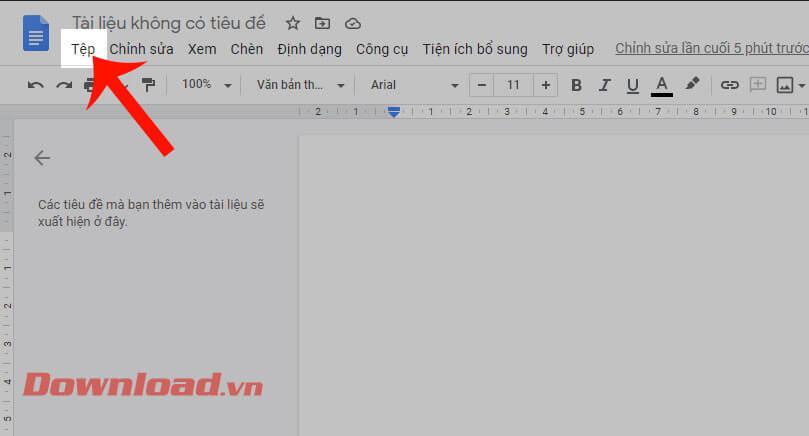
3 veiksmas: tada spustelėkite Puslapio sąranka .

4 veiksmas: dabar, kai pasirodys puslapio sąrankos langas , spustelėkite Puslapio spalva .
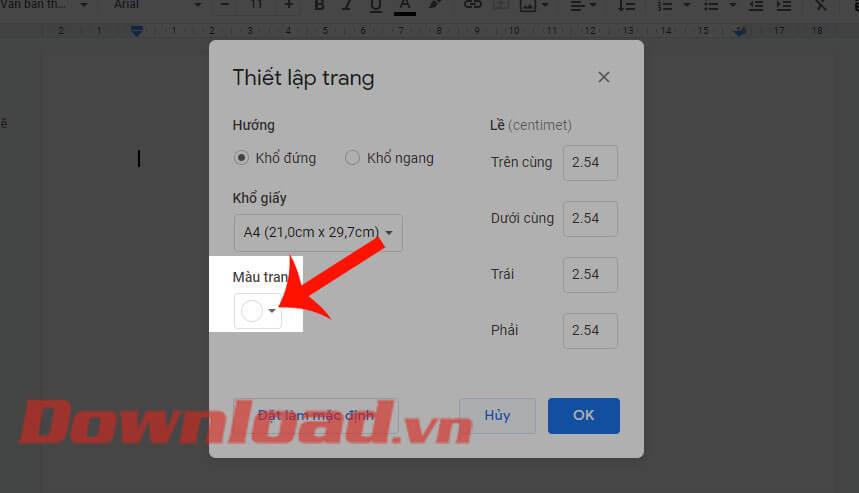
5 veiksmas: pasirinkite spalvą, kurią norite nustatyti „Google“ dokumentų dokumento puslapyje. Be to, spustelėkite piktogramą „+“ , kad pritaikytumėte spalvą, kurią norite įdiegti.
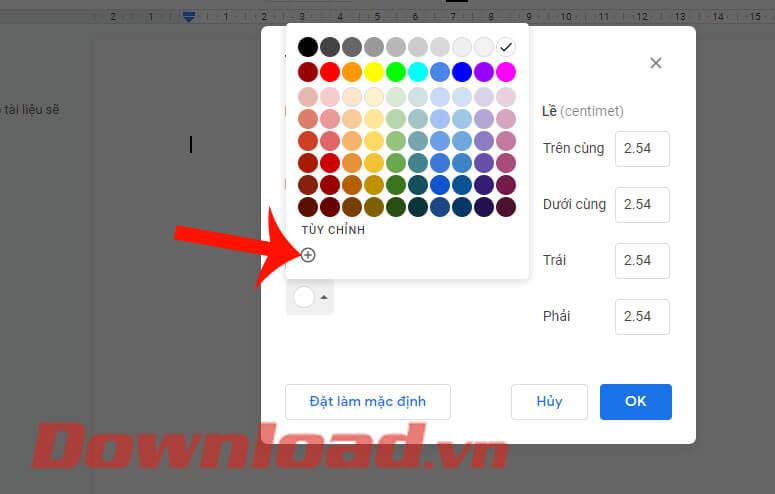
6 veiksmas: perkelkite du taškus skiltyse Šešioliktainis ir Spalva , kad tinkintumėte puslapio fono spalvą.
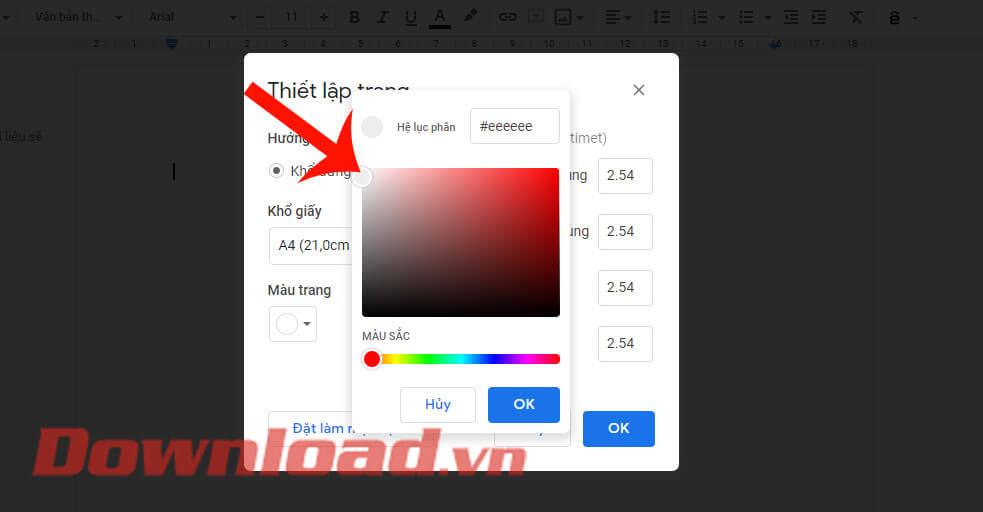
7 veiksmas: norėdami nustatyti pasirinktą spalvą visiems dokumento puslapiams „Google“ dokumentuose, spustelėkite mygtuką Nustatyti kaip numatytąjį Jei keičiate tik teksto puslapį, kurį nustatote, paspauskite mygtuką Gerai .
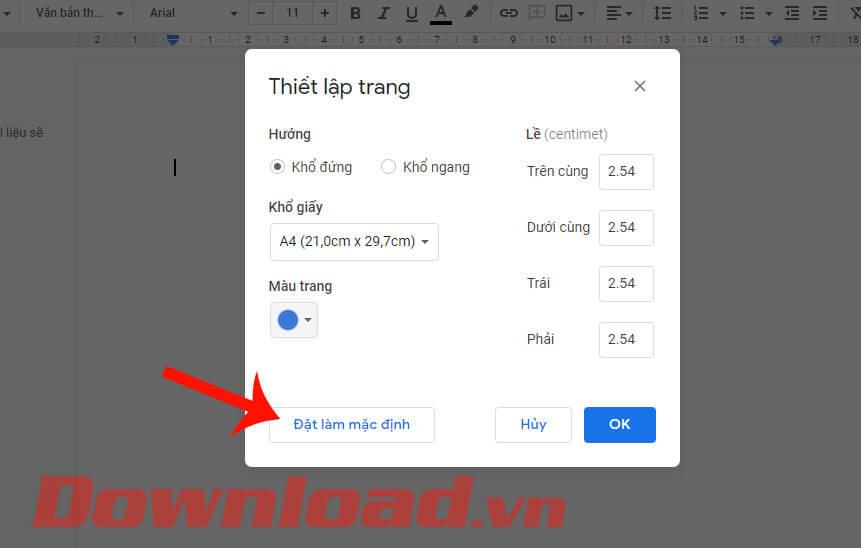
8 veiksmas: šiuo metu pamatysime, kad teksto puslapio fonas nebėra baltas, bet pasikeitė į tą, kurią ką tik įdiegėme.
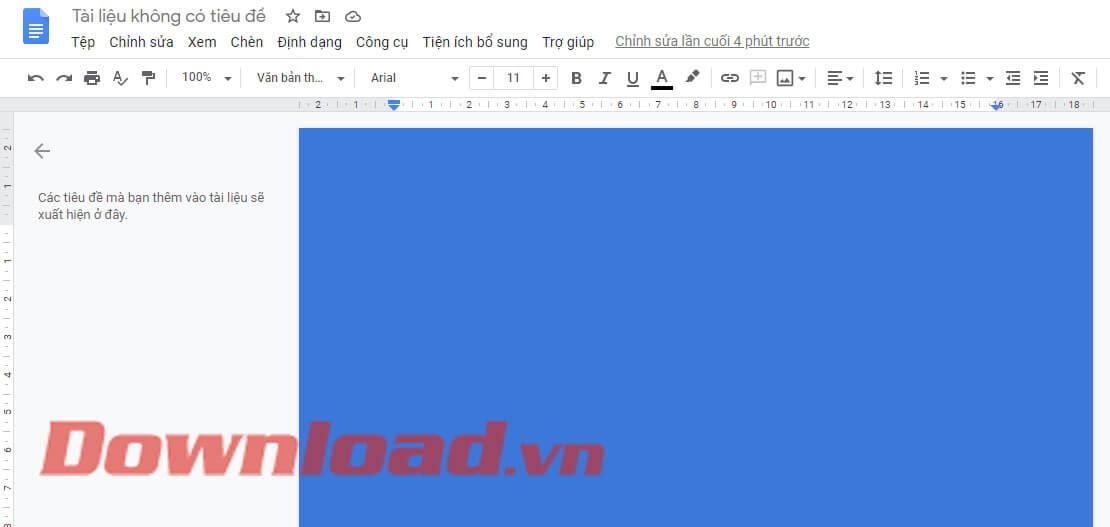
2. Instrukcijos, kaip pakeisti telefono „Google“ dokumentų puslapių fono spalvą
1 veiksmas: pirmiausia atidarykite „Google“ dokumentų programą savo telefone, tada spustelėkite bet kurį dokumento puslapį.
2 veiksmas: dokumento puslapyje spustelėkite trijų taškų piktogramą viršutiniame dešiniajame ekrano kampe.
3 veiksmas: bakstelėkite Puslapio sąranka .


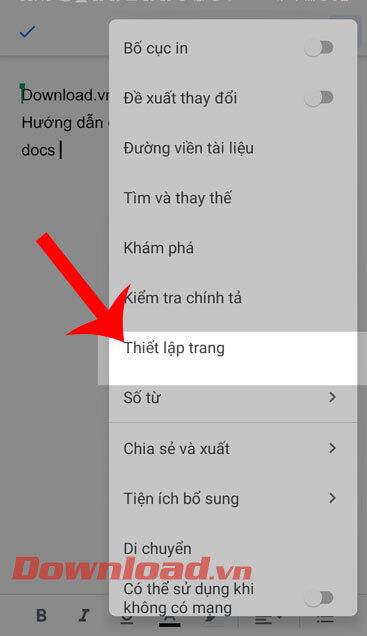
4 veiksmas: tada spustelėkite Puslapio spalva .
5 veiksmas: pasirinkite norimą pakeisti dokumento puslapio spalvą.
6 veiksmas: Galiausiai, grįžę į dokumento puslapio redagavimo skyrių, pamatysime, kad puslapio spalva buvo pakeista į mums patinkančią spalvą.


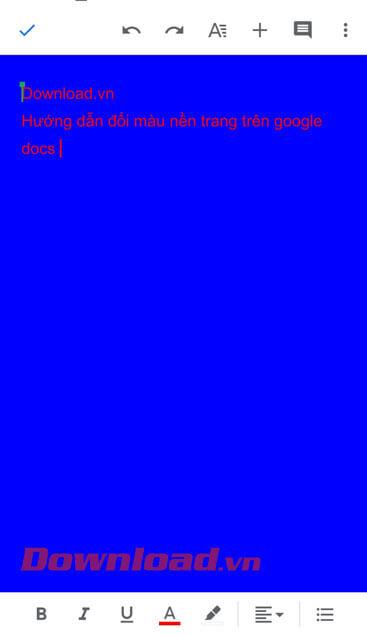
Linkime sėkmės!
Sužinokite, kaip lengvai apversti, pasukti ir apversti tekstą Word 2016 ir 365 dokumentuose.
Sužinokite, kaip pakeisti „Facebook“ avatarą niekam nežinant, laikantis paprastų žingsnių, kad jūsų profilio nuotrauka liktų privatumo dėka.
Sužinokite, kaip „Outlook 365“ lengvai nustatyti kitokį šrifto tipą ir dydį.
Sužinokite, kaip efektyviai naudoti „PowerPoint“ mastelio keitimo efektą pristatymuose, kad jie būtų įdomesni ir interaktyvesni.
Sužinokite, kaip įterpti Word ir Excel objektus į Microsoft PowerPoint pristatymus.
Muzikos klausymosi „Google“ žemėlapiuose instrukcijos. Šiuo metu vartotojai gali keliauti ir klausytis muzikos naudodami „Google“ žemėlapio programą „iPhone“. Šiandien WebTech360 kviečia jus
„LifeBOX“ naudojimo instrukcijos – „Viettel“ internetinės saugojimo paslauga, „LifeBOX“ yra naujai paleista „Viettel“ internetinės saugojimo paslauga, turinti daug puikių funkcijų.
Kaip atnaujinti būseną „Facebook Messenger“, „Facebook Messenger“ naujausioje versijoje vartotojams suteikė itin naudingą funkciją: keisti
Kortų žaidimo „Werewolf Online“ instrukcijos kompiuteryje, „Werewolf Online“ atsisiuntimo, įdiegimo ir žaidimo instrukcijos kompiuteryje per itin paprastą LDPlayer emuliatorių.
Instagrame paskelbtų istorijų ištrynimo instrukcijos. Jei norite ištrinti istoriją Instagram, bet nežinote, kaip? Šiandien WebTech360








